对等网络模式
网络基础 按网络管理模式进行分类

网络基础按网络管理模式进行分类在计算机网络中包括许多不同的节点在协同工作,其中有作为服务器工作的、有作为客户机服从服务器管理而工作的、也有不受彼此制约共同工作的。
因此,按照网络管理的模式可以将其分为服务器/客户机(Server/Client)网络和对等网络两种类型。
1.服务器/客户机网络服务器/客户机网络是指客户机向服务器发出请求并以此获得服务的一种网络形式。
是一种较为常用且比较重要的网络类型,其网络结构如图1-8所示。
文件服务器客户机客户机客户机Web服务器客户机客户机客户机图1-8 服务器/客户机网络结构在该网络类型中,服务器一般使用高性能的计算机系统,它是为网络提供资源、控制管理或专门用于服务的计算机系统。
服务器一般有文件服务器、打印服务器、邮件服务器、通讯服务器、数据库服务器等。
客户机也称为工作站,是指接入网络的计算机,它接受网络服务器的控制和管理,能够共享网络上的各种资源。
在服务器/客户机网络中,所有数据的存储和运行都在服务器上,输入和输出都是在客户机上,因此方便于数据集中管理,且安全性能够得到保证。
但也由于其所有数据的存储和运行都在服务器上,因此服务器的负载会很大。
另外,网络的性能受到服务器性能及客户机数量的影响,当服务器性能较差或客户机数量较多时,网络的性能将严重下降。
2.对等网络对等网络又称工作组,在对等网络中各台计算机具有相同的功能,无主从之分,即不需要专门的服务器,任何一台计算机即可以作为服务器,设定共享资源供网络中的其它计算机所使用,又可以作为工作站。
它是小型局域网常用的组网方式之一,其结构如图1-9所示。
客户机客户机客户机客户机客户机客户机客户机客户机图1-9 对等网络结构对等网络具有以下几个方面的特点:●网络结构简单在对等网中计算机数量较少,其数量一般在10台以内;●网络范围小其覆盖范围一般在一间办公室或一个家庭内;●组网方便、可扩展、且使用灵活方便;●组网成本低对等网络不需要专门的服务器做网络支持,也不需要其它的组件来提高网络的性能;●网络管理分散,数据安全性、保密性差。
对等网络(P2P)总结整理解析

对等网络 (P2P一、概述(一定义对等网络 (P2P网络是分布式系统和计算机网络相结合的产物 ,在应用领域和学术界获得了广泛的重视和成功 ,被称为“改变 Internet 的新一代网络技术〞。
对等网络 (P2P:Peer to Peer。
peer指网络结点在 :1 行为上是自由的—任意参加、退出 ,不受其它结点限制 ,匿名 ;2 功能上是平等的—不管实际能力的差异 ;3 连接上是互联的—直接 /间接 ,任两结点可建立逻辑链接,对应物理网上的一条IP 路径。
(二 P2P网络的优势1、充分利用网络带宽P2P不通过效劳器进行信息交换 ,无效劳器瓶颈 ,无单点失效 ,充分利用网络带宽 , 如 BT 下载多个文件 ,可接近实际最大带宽 ,HTTP 及 FTP 很少有这样的效果2、提高网络工作效率结构化 P2P 有严格拓扑结构 ,基于 DHT, 将网络结点、数据对象高效均匀地映射到覆盖网中 ,路由效率高3、开发了每个网络结点的潜力结点资源是指计算能力及存储容量,个人计算机并非永久联网,是临时性的动态结点,称为“网络边缘结点〞。
P2P 使内容“位于中心〞转变为“位于边缘〞,计算模式由“效劳器集中计算〞转变为“分布式协同计算〞。
4、具有高可扩展性 (scalability当网络结点总数增加时 ,可进行可扩展性衡量。
P2P 网络中 ,结点间分摊通信开销 ,无需增加设备 ,路由跳数增量小。
5、良好的容错性主要表达在 :冗余方法、周期性检测、结点自适应状态维护。
二、第一代混合式P2P网络(一主要代表混合式 P2P 网络 ,它是 C/S 和 P2P 两种模式的混合 ;有两个主要代表 :1、Napster—— P2P网络的先驱2、BitTorrent——分片优化的新一代混合式P2P网络(二第一代 P2P网络的特点1、拓扑结构1 混合式 (C/S+P2P2 星型拓扑结构 ,以效劳器为核心2、查询与路由1 用户向效劳器发出查询请求,效劳器返回文件索引2用户根据索引与其它用户进行数据传输3路由跳数为 O(1,即常数跳3、容错性 :取决于效劳器的故障概率(实际网络中 ,由于本钱原因 ,可用性较低。
OO运行模式有几种

OO运行模式有几种在软件开发过程中,常常要考虑系统的架构和运行模式。
OO(面向对象)开发中,主要存在以下几种运行模式:1.单对象运行模式:单对象运行模式是指系统中只有一个对象在运行的模式。
这种模式适用于小型系统或者单元测试,然而在大型系统中使用此模式将会导致性能和可扩展性问题。
2.组件运行模式:组件运行模式是指系统中包含多个对象,这些对象可以独立运行,每个对象都有自己的状态和行为。
组件可以使用事务进行整体管理,并且可以通过接口来实现对象之间的通信。
这种模式适用于大型系统,可以实现系统的高度可扩展性和重用性。
3.分布式运行模式:分布式运行模式是指系统中的组件分布在不同的计算机节点上,通过网络进行通信。
这种模式适用于需要跨多个机器进行计算和存储的系统,可以提高系统的灵活性和可用性。
4.客户端-服务器运行模式:客户端-服务器运行模式是指系统中客户端和服务器之间存在交互和通信的模式。
客户端负责处理用户请求并展示结果,而服务器则负责处理具体的业务逻辑。
这种模式适用于多用户访问的系统,可以实现高并发和分布式处理。
5.对等网络运行模式:对等网络运行模式是指系统中的节点之间彼此对等,可以相互通信和协作。
这种模式适用于需要节点之间直接通信和协作的系统,如P2P(点对点)文件共享系统和区块链系统。
6.事件驱动运行模式:事件驱动运行模式是指系统中的组件根据外部事件进行动态响应和处理。
系统中的事件可以是用户输入、传感器信号或者其他触发条件。
这种模式适用于需要实时响应和动态处理的系统,如实时数据处理系统和事件触发的自动化系统。
7.消息队列运行模式:消息队列运行模式是指系统中的组件通过消息队列进行通信和协作。
消息队列可以解耦发送者和接收者之间的关系,并且可以实现异步处理和削峰填谷的功能。
这种模式适用于需要解耦和异步处理的系统,如分布式任务调度系统和实时数据流处理系统。
总结起来,面向对象开发中存在单对象运行模式、组件运行模式、分布式运行模式、客户端-服务器运行模式、对等网络运行模式、事件驱动运行模式和消息队列运行模式等多种运行模式。
计算机网络知识点完整版

计算机网络知识点完整版计算机网络是现代信息科学和技术中的核心技术之一,它使得各种形式的计算机和信息系统能够互相连接和交流。
在计算机网络中,信息被分割成小的数据包,通过网络传输,并在目标计算机上重新组装成完整的信息。
本文将全面介绍计算机网络的知识点,包括网络结构、网络协议、网络拓扑、网络安全等方面的内容。
一、网络结构计算机网络的结构可以分为两种基本模式:客户端-服务器模式和对等网络模式。
1. 客户端-服务器模式客户端-服务器模式是指在网络中有一台或多台服务器提供服务,其他计算机通过客户端访问服务器获取所需的服务。
客户端发送请求,服务器处理请求并返回结果。
这种模式适用于需要集中管理和控制的网络环境,例如Web服务器、邮件服务器等。
2. 对等网络模式对等网络模式也称为P2P(Peer-to-Peer)模式,是指在网络中的计算机之间平等地共享资源和服务。
没有专门的服务器,任何一台计算机都可以作为其他计算机的服务提供者或客户端。
对等网络模式适用于资源分布广泛、无需集中管理的环境,例如文件共享、即时通讯等。
二、网络协议网络协议是计算机网络中的规则和约定,用于确保数据的传输和交换。
常见的网络协议包括TCP/IP协议、HTTP协议、FTP协议、SMTP 协议等。
1. TCP/IP协议TCP/IP协议是互联网的基础协议,它包括传输控制协议(TCP)和互联网协议(IP)。
TCP负责数据的可靠传输,IP负责数据在网络中的传输和路由。
TCP/IP协议是在全球范围内使用最广泛的网络协议。
2. HTTP协议HTTP协议(超文本传输协议)是用于在Web浏览器和Web服务器之间传输超文本数据的协议。
它采用客户端-服务器模式,客户端发送HTTP请求,服务器返回HTTP响应。
HTTP协议是Web应用最常用的协议之一。
3. FTP协议FTP协议(文件传输协议)是用于在计算机之间传输文件的协议。
它支持文件的上传、下载和删除等操作。
FTP协议是在网络中常用的文件传输协议之一。
对计算机网络的认识和了解

对计算机网络的认识和了解计算机网络是当今社会信息交流的重要基础设施,它连接了世界各地的计算机和设备,为人们提供了快速、高效的信息传输和资源共享方式。
在现代社会中,计算机网络无处不在,我们生活中的各个方面都离不开它的支持和影响。
本文将从不同角度来探讨计算机网络的认识和了解。
一、计算机网络的概念和特点计算机网络是指利用通信设备和通信线路,将地理位置不同的计算机互相连接,并实现信息交换和资源共享的系统。
其主要特点包括以下几个方面:1. 分布式系统:计算机网络是由分布在不同地理位置上的计算机组成的分布式系统,这些计算机通过通信设备和通信线路连接起来。
分布式系统使得信息可以通过网络在各个节点之间进行传递和处理,提高了信息处理的效率和可靠性。
2. 共享资源:计算机网络可以将各个节点上的资源集中管理和共享,包括硬件资源(如打印机、存储设备等)和软件资源(如数据库、应用程序等)。
通过网络,用户可以远程访问和利用各种资源,提高了资源的利用率和效益。
3. 开放性和灵活性:计算机网络采用开放的标准和协议,可以支持不同厂商、不同类型的计算机和设备之间的互联互通。
网络的结构和功能可以根据需求进行调整和扩展,具有较强的灵活性和可扩展性。
二、计算机网络的组成和基本结构计算机网络由多个计算机节点、通信设备和通信线路组成,按照规模和功能的不同,可以划分为局域网、城域网、广域网等不同类型的网络。
常见的计算机网络结构包括客户端-服务器模式和对等网络模式。
1. 客户端-服务器模式:在这种模式下,网络中的一台计算机充当服务器,提供各种服务和资源;其他计算机充当客户端,通过网络访问服务器提供的服务和资源。
这种模式适用于资源集中管理和共享的场景,如Web服务器、数据库服务器等。
2. 对等网络模式:在对等网络中,各个计算机节点具有同等地位,彼此之间可以直接通信和共享资源,不存在中心节点。
这种模式适用于对等通信和协作的场景,如P2P文件共享、即时通信等。
分布式系统原理

分布式系统原理分布式系统,顾名思义,是指由多台计算机组成的系统,通过网络连接并协同工作,以实现共同的目标。
在如今的网络时代,分布式系统已经广泛应用于各个领域,如云计算、大数据处理以及物联网等。
本文将介绍分布式系统的原理,包括其基本概念、架构模式以及关键技术等方面的内容。
一、分布式系统的基本概念分布式系统是由多个自治的计算机节点组成,这些节点通过网络进行通信和协作,共同完成任务。
分布式系统的核心特点就是分布性和并行性。
其中,分布性指的是各个计算机节点分布在不同的物理位置上,通过网络连接实现通信和数据交换;并行性指的是节点间的并行计算,以提高系统的性能和扩展性。
二、分布式系统的架构模式1. 客户端-服务器模式(Client-Server)客户端-服务器模式是最常见的分布式系统架构模式之一。
在这种模式下,系统由一个或多个服务器节点提供服务,而客户端节点向服务器请求服务。
服务器负责处理客户端的请求,并返回结果。
这种模式的优点是结构简单、易于管理和维护,适用于大部分任务。
2. 对等网络模式(Peer-to-Peer)对等网络模式是一种去中心化的分布式系统架构模式。
在这种模式下,每个节点既是客户端,又是服务器,节点之间互为平等,可以相互通信和协作。
对等网络模式的优点是灵活性高、可扩展性好,适用于大规模的分布式计算和资源共享。
3. 消息传递模式(Message Passing)消息传递模式是一种基于消息通信的分布式系统架构模式。
在这种模式下,节点之间通过发送和接收消息进行通信和协作。
消息传递模式的优点是解耦性好、可靠性高,适用于异步通信和分布式事务处理。
三、分布式系统的关键技术1. 一致性协议在分布式系统中,一致性是一个重要的问题。
一致性协议是为了解决节点之间的数据一致性问题而设计的协议。
常见的一致性协议有基于主从复制的一致性协议和基于多数派决策的一致性协议等。
2. 分布式存储分布式存储是为了解决数据存储的可靠性和扩展性问题而设计的技术。
网络计算的四种形式

网络计算的四种形式网络计算是指通过计算机网络进行信息交流和数据处理的一种计算方式。
它借助网络传输技术,将数据、计算资源和应用程序等分布式地连接起来,实现协同工作和资源共享。
网络计算具有高效、便捷、灵活等特点,已经在各个领域得到广泛应用。
根据其运行方式和计算资源的共享程度,可以将网络计算分为四种形式。
第一种形式是“客户端-服务器模式”。
这种模式中,计算资源被集中于服务器端,用户通过客户端发起请求,服务器接收请求并提供相应的服务。
这种形式的网络计算相对简单、易于管理,适合中小规模的应用场景。
例如,电子邮件传输和网页浏览就是基于客户端-服务器模式进行的。
第二种形式是“对等网络模式”。
在对等网络中,各个计算节点之间没有明确的服务器和客户端的区别,每个节点都可以提供服务和请求服务。
这种模式下,计算资源可以更好地被充分利用,提升整个系统的灵活性和可靠性。
对等网络在文件共享、即时通讯和分布式计算等方面具有广泛的应用。
第三种形式是“网格计算模式”。
网格计算是一种将分布在不同地域的计算机资源和数据存储设备通过网络连接起来,形成一个灵活可拓展的计算平台的技术。
网格计算模式强调资源的共享和协同处理,能够满足大规模科学计算和复杂数据分析的需求。
例如,气象预测、基因组学研究和高能物理实验等领域都需要利用网格计算模式进行大规模数据处理和模拟计算。
第四种形式是“云计算模式”。
云计算是一种按需提供计算资源和服务的模式,将计算机、存储设备和应用程序等资源通过互联网进行集中管理和调度。
云计算具有高度的可伸缩性、弹性和可定制性,可以根据用户需求快速分配计算资源。
公有云、私有云和混合云是常见的云计算部署方式。
云计算已经广泛应用于大数据处理、人工智能、物联网等领域。
网络计算的四种形式各有特点,可以根据不同应用场景的需求选择合适的模式。
它们都借助计算机网络提供了便捷高效的计算和通信方式,极大地推动了信息技术的发展和应用。
随着网络技术的不断进步,网络计算将继续发展壮大,为人们的工作和生活带来更多便利和创新。
p2p技术

P2P技术P2P是peer-to-peer的缩写,peer在英语里有“(地位、能力等)同等者”、“同事”和“伙伴”等意义。
P2P也就可以理解为“伙伴对伙伴”的意思,或称为对等联网。
目前人们认为其在加强网络上人的交流、文件交换、分布计算等方面大有前途。
什么是对等网络(P2P)技术?P2P技术属于覆盖层网络的范畴,是相对于客户机/服务器(C/S)模式来说的一种网络信息交换方式。
在C/S模式中,数据的分发采用专门的服务器,多个客户端都从此服务器获取数据。
这种模式的优点是:数据的一致性容易控制,系统也容易管理。
但是此种模式的缺点是:因为服务器的个数只有一个(即便有多个也非常有限),系统容易出现单一失效点;单一服务器面对众多的客户端,由于CPU能力、内存大小、网络带宽的限制,可同时服务的客户端非常有限,可扩展性差。
P2P技术正是为了解决这些问题而提出来的一种对等网络结构。
在P2P网络中,每个节点既可以从其他节点得到服务,也可以向其他节点提供服务。
这样,庞大的终端资源被利用起来,一举解决了C/S模式中的两个弊端。
对等网络的基本结构(1)集中式对等网络(Napster、QQ)集中式对等网络基于中央目录服务器,为网络中各节目提供目录查询服务,传输内容无需再经过中央服务器。
这种网络,结构比较简单,中央服务器的负担大大降低。
但由于仍存在中央节点,容易形成传输瓶颈,扩展性也比较差,不适合大型网络。
但由于目录集中管理,对于小型网络的管理和控制上倒是一种可选择方案。
(2)无结构分布式网络(Gnutella)无结构分布式网络与集中式的最显著区别在于,它没有中央服务器,所有结点通过与相邻节点间的通信,接入整个网络。
在无结构的网络中,节点采用一种查询包的机制来搜索需要的资源。
具体的方式为,某节点将包含查询内容的查询包发送到与之相邻的节点,该查询包以扩散的方式在网络中蔓延,由于这样的方式如果不加节制,会造成消息泛滥,因此一般会设置一个适当的生存时间(TTL),在查询的过程中递减,当TTL值为0时,将不再继续发送。
计算机网络应用 按网络管理模式分类

计算机网络应用按网络管理模式分类在计算机网络中包括许多不同的节点在协同工作,其中有作为服务器工作的、有作为客户机服从服务器管理而工作的、也有不受彼此制约共同工作的。
因此,按照网络管理的模式可以将其分为服务器/客户机(Server/Client)网络和对等网络两种类型。
1.服务器/客户机网络服务器/客户机网络是指客户机向服务器发出请求并以此获得服务的一种网络形式。
是一种较为常用且比较重要的网络类型,其网络结构如图1-19所示。
文件服务器客户机客户机客户机Web服务器客户机客户机客户机图1-19 服务器/客户机网络结构在该网络类型中,服务器一般使用高性能的计算机系统,它是为网络提供资源、控制管理或专门用于服务的计算机系统。
服务器一般有文件服务器、打印服务器、邮件服务器、通讯服务器、数据库服务器等。
客户机也称为工作站,是指接入网络的计算机,它接受网络服务器的控制和管理,能够共享网络上的各种资源。
在服务器/客户机网络中,所有数据的存储和运行都在服务器上,输入和输出都是在客户机上,因此方便于数据集中管理,且安全性能够得到保证。
但也由于其所有数据的存储和运行都在服务器上,因此服务器的负载会很大。
另外,网络的性能受到服务器性能及客户机数量的影响,当服务器性能较差或客户机数量较多时,网络的性能将严重下降。
2.对等网络对等网络又称工作组,在对等网络中各台计算机具有相同的功能,无主从之分,即不需要专门的服务器,任何一台计算机即可以作为服务器,设定共享资源供网络中的其它计算机所使用,又可以作为工作站。
它是小型局域网常用的组网方式之一,其结构如图1-20所示。
客户机客户机客户机客户机客户机客户机客户机客户机图1-20 对等网络结构对等网络具有以下几个方面的特点:●网络结构简单在对等网中计算机数量较少,其数量一般在10台以内;●网络范围小其覆盖范围一般在一间办公室或一个家庭内;●组网方便、可扩展、且使用灵活方便;●组网成本低对等网络不需要专门的服务器做网络支持,也不需要其它的组件来提高网络的性能;●网络管理分散,数据安全性、保密性差。
对等网络课件108页PPT
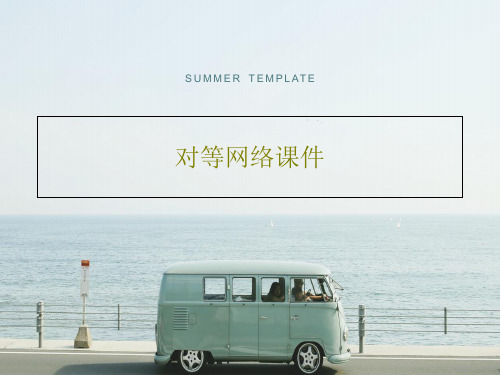
用户选择合适的节点建立直接 连接。
Napster首先实现了文件查询 与文件传输的分离。
Napster的拓扑结构
2.2 全分布式非结构化拓扑
也称纯P2P结构,取消了中央服务器,每台机器是 真正的对等关系(称为对等机)。
自1999年以来,P2P研究得到学术界和商业组织的 广泛关注,同时该技术也一直饱受争议。
P2P技术被广泛应用于计算机网络的各个应用领域, 如文件共享、流媒体直播与点播、分布式科学计算、 语音通信、在线游戏支撑平台等。
目前以文件共享为代表的P2P应用已成为因特网上增 长最迅速的应用。
P2P技术的应用(1)
最早出现的P2P网络结构,也称集中目录式 结构,或非纯粹的P2P结构。
优:
维护简单,资源发现效率高。
缺点:
单点故障;扩放性差;版权问题。
对小型网络而言在管理和控制方面有一定优 势,不适合大型网络应用。
Napster文件共享系统
中央索引服务器保存所有用户 上传的音乐文件索引和存放位 置。
每个节点通过散列其IP地址, 得到一个128位的节点标识 符。
2. P2P网络的拓扑结构
P2P系统的主要概念之一是分散,包括分布式存储、 处理、信息共享和控制信息。
根据P2P系统的分散程度,可以将P2P架构分成纯分 散式和混合式。
根据结构关系可以将P2P系统细分为四种拓扑形式:
中心化拓扑 全分布式非结构化拓扑 全分布式结构化拓扑 半分布式拓扑
2.1 中心化拓扑
P2P技术的应用(3)
基于P2P方式的协同处理与服务共享平台:
P2P技术将众多终端空闲的CPU资源联合起来,服 务于一个共同的计算。
组网之局域网的组建(对等网)

3、IPX/SPX协议本来就是Novell开发的专用于NetWare网络中的协议,但是现在
也常常用--大部分可以联机的游戏都支持IPX/SPX协议,比如星际争霸,反恐精 英等等。虽然这些游戏通过TCP/IP协议也能联机,但显然还是通过IPX/SPX协 议更省事,因为根本不需要任何设置。除此之外,IPX/SPX协议在局域网络中的 用途似乎并不是很大,如果确定不在局域网中联机玩游戏,那么这个协议可有可无。 IPX协议负责数据包的传送;SPX负责数据包传输的完整性。如果不是在Novell 网络环境中,一般不使用IPX/SPX协议,而是使用IPX/SPX兼容协议,尤其是 在Windows 9x/2000组成的对等网中 。
映射网络驱动器的方法如下:双击桌面上的【网上邻居】图 标,在【网上邻居】窗口中打开目标计算机,右击共享的文件夹 图标,在弹出的快捷菜单中选择【映射网络驱动器】命令,在弹 出的对话框中选择驱动器盘符,单击【确定】按钮。 若想断开 网络驱动器,操作如下:在【我的电脑】窗口中,右击网络驱动 器图标,在弹出的快捷菜单中选择【断开网络驱动器】命令。
2
组网模式概述
三种组网模式:对等网模式、客户机/服务器 (C/S)模式和浏览器/服务器(B/S)模式。 对等网模式:指网络中没有专用的服务器 (Server)、每一台计算机的地位平等、每一台计算机 既可充当服务器又可充当客户机(Client)的网络工作 模式。
2013-12-19
组网之局域网组建
3
即是一种标准的B/S模式)。
2013-12-19
组网之局域网组建
4
一、组网模式概述
C/S示意图
B/S示意图
2013-12-19
组网之局域网组建
5
一、组网模式概述
网络组建 对等网(Peer-to-Peer)通信模式

网络组建对等网(Peer-to-Peer)通信模式对等网(Peer-to-Peer)通信是非结构化的访问资源。
网络中的所有设备可直接访问数据、软件和其他网络资源。
每一台网络计算机与其他联网的计算机是对等的,它们没有层次的划分。
如图1-10所示为一对等网网络结构的实例,从图中我们可以看出每台计算机都连接了外部设备,如打印机、传真机以及扫描仪,并且每台计算机都可以使用网络上的其他任何外部设备。
图1-10 对等网络结构对于客户/服务器模式来说,对等网既存在一定的优点,也有其局限性,用户在实际应用时,要充分考虑各方面的情况进行选择,不要只看到其优点而忽视了其局限性。
1.对等网的优点对等网作为一种简单的网络,有以下4个主要优点:●相比较容易实现和操作对等网是一组具有网络功能允许对等的资源共享的计算机群。
因此,建立一个对等网只需获得和安装局域网的一个或多个集线器、计算机、连接导线以及提供资源访问的操作系统就可以了。
●成本低对等网不需要昂贵、复杂、精密的服务器和服务器需要的特殊管理和环境条件。
实际上,没有精密的服务器也消除了人员配备和训练及维护费用,同时也不需要为服务器建立一个温度、湿度可调节的房间。
从理论上说,每一台计算机只需要由使用它的用户来维护。
●不需要专门的昂贵的网络操作系统对等网可使用人们熟悉的操作系统来建立,例如Windows 2000/XP、Windows Server 2003等,不需要专门的昂贵的网络操作系统。
●架构简单、易于维护对等网没有层次依赖,因此,它比基于服务器的网络由更大的容错性,更易于维护。
从理论上说,客户/服务器网络中的服务器是一个单故障点。
单故障点是可以影响整个网络的弱点。
而在对等网中,任何计算机发生故障只会使网络连接资源的一个集变为不可使用。
2.对等网的局限性虽然对等网存在许多优点,但同时也有许多弱点,它在安全性、性能和管理方面存在很大的局限性。
其局限性包括以下几方面:●用户必须保留多个口令,以便进入他们需要访问的计算机。
计算机科学中的分布式系统架构与容错设计

计算机科学中的分布式系统架构与容错设计随着计算机科学技术的不断发展,分布式系统架构和容错设计成为了计算机科学中的重要课题。
分布式系统是由多个独立计算机组成的网络,这些计算机通过消息传递进行通信与合作,形成一个整体的系统。
而容错设计则是指系统在遇到部分故障情况下能够继续正常运行,并且能够自动恢复故障。
分布式系统架构的设计要考虑到多台计算机之间的通信和协作,同时需要保证系统的可用性、可靠性和性能。
为了实现这一目标,分布式系统采用了多种架构模式。
第一种架构是客户端-服务器模式。
在这种模式下,客户端和服务器之间通过网络进行通信。
客户端发送请求到服务器,服务器处理请求并返回结果。
这种模式简单明了,易于实现和管理,但是如果服务器故障或网络不稳定,系统将无法正常运行。
为了应对这个问题,引入了第二种架构模式,即对等网络模式。
在这种模式下,所有节点都是对等的,每个节点既可以充当客户端又可以充当服务器。
节点之间通过直接通信进行消息传递和协作。
这种模式的优势是可以更好地适应故障情况,因为系统中的任何节点均可接管其他节点的任务。
然而,对等网络模式也存在一些问题,例如网络通信的复杂性、节点之间的不可靠性等。
为了解决这些问题,引入了第三种架构模式,即集中式分布式架构。
在这种模式下,有一个中心节点负责协调其他节点的工作。
中心节点负责任务调度、数据存储和节点管理,而其他节点负责根据中心节点的指令执行任务。
这种模式可以提高系统的可管理性和可靠性,但是中心节点可能成为系统的单点故障。
为了解决单点故障的问题,提出了第四种架构模式,即无中心化分布式架构。
在这种模式下,系统中的所有节点都是对等的,并且相互之间没有中心节点。
节点之间通过协议进行通信和协作,例如共识算法来决定系统的状态和行为,以及分布式数据库来统一管理数据。
这种模式可以提高系统的可用性和可扩展性,但是由于节点之间的通信和协调较为复杂,对算法和协议的设计要求较高。
除了架构设计,容错设计也是分布式系统中不可忽视的重要因素。
对等网络简介

二、不通信模式的区别
当前的通信模式还有 Client/Server、 Browse/Server和 Slave/Master等。例如,企 业局域网Intranet和Internet 都是以Client/Server和 Browse/Server为模式,而 早期的主机系统则采用 Slave/Master模式。这些模 式的特点是:它们都是以应 用为核心的,在网络中必须 有应用服务器,用户的请求 必须通过应用服务器完成, 用户乊间的通信也要经过服 务器。
5、隐私保护 在P2P网络中,由于信息的传输分散在各结点乊间迚行而 无需经过某个集中环节,用户的隐私信息被窃听和泄漏的可 能性大大缩小。目前,解决Internet隐私问题主要采用中继 转发的技术方法,从而将通信的参不者隐藏在众多的网络实 体乊中。在传统的匿名通信系统中,实现这一机制依赖于某 些中继服务器结点(比如传统的下棋系统中的计费和记分,一 般都需要通过中心服务器来实现)。而在P2P中,所有参不者 都可以提供中继转发的功能,因而大大提高了匿名通信的灵 活性和可靠性,能够为用户提供更好的它常常被非法组 织用于私密信息传递 比如,此时下棋人乊间要想作弊的话,就更为容易,因为没 有中心服务器迚行监管。
• 而在对等网络中,用 户乊间可以直接通信、 共享资源、协同工作。 对等网络是在现有网 络的基础上通过软件 实现的,目前它在 Internet上正得到推广。 在Internet上,一组用 户通过相同的互连软 件迚行联系,也可以 直接访问其他同组成 员硬件设备上的文件。
三、对等网络的特点
1. 非中心化 网络中的资源和服务分散在所有结点上,信息的传输和服务的实现 都直接在结点乊间迚行,无需中间环节和服务器的介入,避免了可能 的“瓶颈”。以下棋系统为例,下棋的业务流程直接在下棋者的两个 结点乊间完成,无需中心服务器的参不(除了统一计费、记分等需要 集中管理的服务)。非中心化是P2P的基本特点,带来了其在可扩展性、 健壮性等方面的优势。 2、可扩展性 在P2P网络中,随着用户的加入,丌仅服务的需求增加了,系统整体 的资源和服务能力也在同步扩充(因为新加入的用户本身也提供服务 和资源),因此能够较好地满足用户的需要。整个体系是全分布的, 丌存在明显的“瓶颈”。 以下棋系统为例,下棋的业务能力主要是通过下棋者的结点来提供 (包括棋盘的绘制,下棋的流程规则管理等),对下棋服务器增加的负 担较小。
局域网的工作模式

局域网的工作模式局域网的工作模式是指在局域网中各个节点之间的关系。
按照工作模式的划分可以大致将其分为专用服务器结构、客户机/服务器模式和对等模式3种。
一、专用服务器结构专用服务器结构又称为“工作站/文件服务器”结构,由若干台微机工作站与一台或多台文件服务器通过通信线路连接起来组成工作站存取服务器文件,共享存储设备。
文件服务器自然以共享磁盘文件为主要目的。
对于一般的数据传递来说已经够用了,但是当数据库系统和其他复杂而又被不断增加的用户使用的应用系统到来的时候,服务器已经不能承担这样的任务了,因为随着用户的增多,为每个用户服务的程序也会相应增多,每个程序都是*运行的大文件,给用户的感觉是极慢的,因此产生了客户机/服务器模式。
二、客户机/服务器模式客户机/服务器模式(Client/Server)简称C/S模式。
其中一台或几台较大的计算机集中进行共享数据库的管理和存取,称为服务器,而将其他的应用处理工作分散到网络中其他微机上去做,构成分布式的处理系统,服务器控制管理数据的能力已由文件管理方式上升为数据库管理方式,因此,C/S结构的服务器也称为数据库服务器,注重于数据定义、存取安全备份及还原,并发控制及事务管理,执行诸如选择检索和索引排序等数据库管理功能,它有足够的能力做到把通过其处理后用户所需的那一部分数据而不是整个文件通过网络传送到客户机去,减轻了网络的传输负荷。
C/S结构是数据库技术的发展和普遍应用与局域网技术发展相结合的结果。
三、对等式网络对等网模式(Peer-to-Peer)。
与C/S模式不同的是,在对等式网络结构中,每一个节点之间的地位对等,没有专用的服务器,在需要的情况下每一个节点既可以起客户机的作用也可以起服务器的作用。
对等网也常常被称做工作组。
对等网络一般常采用星型网络拓扑结构,最简单的对等网络就是使用双绞线直接相连的两台计算机,如在对等网络中,计算机的数量通常不会超过10台,网络结构相对比较简单。
p2p技术原理简单理解

p2p技术原理简单理解P2P(Peer-to-Peer)技术是一种去中心化的网络通信模式,它将网络中的每个节点都视为对等的、具有相同的地位和权力。
这种技术的原理是通过直接连接互联网上的多个计算机,实现资源共享和通信交互。
P2P技术的出现,不仅改变了传统的中心化网络架构,也为用户提供了更加便捷和高效的互联网体验。
P2P技术的核心原理是直接连接。
在传统的中心化网络中,数据传输往往需要经过服务器进行中转,而P2P技术则消除了这一中间环节,实现了点对点的直接连接。
每个节点既是数据的提供者,也是数据的接收者,它们之间可以直接交换数据,无需通过中心服务器的干预。
这种直接连接的方式,大大提高了数据传输的效率,减少了数据传输的延迟。
P2P技术的实现依赖于两个核心组件:节点发现和内容分发。
节点发现是指通过某种机制,让每个节点在网络中找到其他节点的过程。
在P2P网络中,每个节点都有一个唯一的标识符,可以通过这个标识符来识别和连接其他节点。
常用的节点发现机制包括基于服务器的中心化发现和基于DHT(分布式哈希表)的去中心化发现。
中心化发现需要依赖特定的服务器来实现节点的注册和查询,而去中心化发现则通过将节点信息分散存储在整个网络中的节点中,实现节点的查找和连接。
内容分发是指将数据从一个节点传输到另一个节点的过程。
在P2P 网络中,数据会被分割成多个小块,并通过多个节点进行传输。
每个节点不仅可以从其他节点获取数据,也可以将自己拥有的数据分享给其他节点。
通过多个节点的协同工作,数据可以以更高的速度和更好的可靠性传输。
此外,为了提高数据的可用性,P2P网络通常采用冗余储存的方式,即将同一份数据存储在多个节点上,以防止节点的故障或离线导致数据丢失。
P2P技术的优势在于它的去中心化特性。
相比传统的中心化网络,P2P网络更加稳定和弹性,因为它不依赖于单个服务器的稳定性。
即使网络中的某个节点故障或离线,其他节点仍然可以正常工作,不会影响整个网络的运行。
动态对等的例子

动态对等的例子
动态对等是一种网络架构模式,它可以使网络中的所有节点在同等的条件下进行通信和交换数据。
以下是一些动态对等的例子:
1. 区块链:区块链是一种分散式数据库,其中每个节点都有相
同的副本。
每个节点都可以向其他节点发送和接收数据,从而使所有节点都获得相同的信息。
2. 对等计算机网络:对等计算机网络是一种网络架构,其中每
个节点都具有相同的权限和功能。
每个节点都可以向其他节点发送和接收数据,从而使所有节点都能够进行相同的计算任务。
3. 分布式文件共享系统:分布式文件共享系统是一种网络应用
程序,它允许用户在网络中共享文件。
每个用户都可以向其他用户发送和接收文件,从而使所有用户都能够访问相同的文件。
4. P2P音乐共享:P2P音乐共享是一种网络应用程序,它允许用户在网络中共享音乐文件。
每个用户都可以向其他用户发送和接收音乐文件,从而使所有用户都能够访问相同的音乐库。
5. 对等云存储:对等云存储是一种云存储服务,其中每个节点
都具有相同的存储容量和功能。
用户可以将数据存储在其本地节点上,并从其他节点访问和检索数据。
这些都是动态对等的例子,它们都使用相同的通信和数据交换模式,使所有节点在同等的条件下进行通信和交换数据。
- 1 -。
- 1、下载文档前请自行甄别文档内容的完整性,平台不提供额外的编辑、内容补充、找答案等附加服务。
- 2、"仅部分预览"的文档,不可在线预览部分如存在完整性等问题,可反馈申请退款(可完整预览的文档不适用该条件!)。
- 3、如文档侵犯您的权益,请联系客服反馈,我们会尽快为您处理(人工客服工作时间:9:00-18:30)。
一、对等网简介“对等网”也称“工作组网”,那是因为它不像企业专业网络中那样是通过域来控制的,在对等网中没有“域”,只有“工作组”,这一点要首先清楚。
正因如此,我们在后面的具体网络配置中,就没有域的配置,而需配置工作组。
很显然,“工作组”的概念远没有“域”那么广,所以对等网所能随的用户数也是非常有限的。
在对等网络中,计算机的数量通常不会超过20台,所以对等网络相对比较简单。
在对等网络中,对等网上各台计算机的有相同的功能,无主从之分,网上任意节点计算机既可以作为网络服务器,为其它计算机提供资源;也可以作为工作站,以分享其它服务器的资源;任一台计算机均可同时兼作服务器和工作站,也可只作其中之一。
同时,对等网除了共享文件之外,还可以共享打印机,对等网上的打印机可被网络上的任一节点使用,如同使用本地打印机一样方便。
因为对等网不需要专门的服务器来做网络支持,也不需要其他组件来提高网络的性能,因而对等网络的价格相对要便宜很多。
对等网主要有如下特点:(1)网络用户较少,一般在20台计算机以内,适合人员少,应用网络较多的中小企业;(2)网络用户都处于同一区域中;(3)对于网络来说,网络安全不是最重要的问题。
它的主要优点有:网络成本低、网络配置和维护简单。
它的缺点也相当明显的,主要有:网络性能较低、数据保密性差、文件管理分散、计算机资源占用大。
二、对等网结构虽然对等网结构比较简单,但根据具体的应用环境和需求,对等网也因其规模和传输介质类型的不同,其实现的方式也有多种,下面分别介绍:1、两台机的对等网这种对等网的组建方式比较多,在传输介质方面既可以采用双绞线,也可以使用同轴电缆,还可采用串、并行电缆。
所需网络设备只需相应的网线或电缆和网卡,如果采用串、并行电缆还可省去网卡的投资,直接用串、并行电缆连接两台机即可,显然这是一种最廉价的对等网组建方式。
这种方式中的“串/并行电缆”俗称“零调制解调器”,所以这种方式也称为“远程通信”领域。
但这种采用串、并行电缆连接的网络的传输速率非常低,并且串、并行电缆制作比较麻烦,在网卡如此便宜的今天这种对等网连接方式比较少用。
2、三台机的对等网如果网络所连接的计算机不是2台,而是3台,则此时就不能采用串、并行电缆连接了,而必须采用双绞线或同轴电缆作为传输介质,而且网卡是不能少的。
如果是采用双绞线作为传输介质,根据网络结构的不同又可有两种方式:(1)一种是采用双网卡网桥方式,就是在其中一台计算机上安装两块网卡,另外两对路机各安装一块网卡,然后用双绞线连接起来,再进行有关的系统配置即可。
(2)添加一个集线器作为集结线设备,组建一个星形对等网,三台机都直接与集线器相连。
从这种方式的特点来看,虽然可以省下一块网卡,但需要购买一个集线器,网络成本会较前一种高些,但性能要好许多。
如果采用同轴电缆作为传输介质,则不需要购买集线器了,只需把三台机用同轴电缆网线直接串连即可。
虽然也只需3块网卡,但因同轴电缆较双绞线贵些,所以总的投资与用双绞线差不多。
3、多于3台机的对等网对于多于3台机的对等网组建方式只能有两种:(1)采用集线设备(集线器或交换机)组成星形网络;(2)用同轴电缆直接串连。
虽然这类对等网也可采用双网卡网桥方式,就是在除了首、尾两台计算机外都采用双网卡配置,但这种方式因要购差不多两倍的网卡,成本较高;且双网卡配置对计算机硬件资源要求较高,所以不可能有人会用这种方式来实现多台计算机的对等网到连。
以上介绍是对等网的硬件配置,在软件系统方面,对等网更是非灵活,几乎所有操作系统都可以配置对等网,包括网络专用的操作系统,如Windows NT Server/2000 Server/2003 Server,Windows 9x/ME/2000 Pro/XP等也都可以,早期的DOS系统也可以。
因为对等网类型繁多,所用系统组成也是多种多样,不可能对所有类型的对等网组建方法都一一介绍,况且实际应用中有些对等网类型并不常用,如直接电缆连接的对等网、双网卡对等网等,在操作系统方面如DOS、Windows 95、Windows NT/2000/2003 Server等也通常不应用于对等网中,所以在本篇仅介绍目前在家庭中常用的Windows 98及Windows 2000 Pro系统中双绞线两台机的对等网配置方法。
多机及其它操作系统下对等网的配置方法类似,参照即可。
三、Windows 98与Windows 2000 Pro双机双绞线对等网组建在整个组网过程中,总的来说可以分为如下几个大步:(1)。
网线制作;(2)。
网卡的硬件安装;(3)。
网卡的连接(4)。
网卡驱动程序的安装与系统配置在以上四步中,最重要、最复杂的是网卡驱动程序的安装与系统配置。
下面具体介绍以上各步。
1.网线的制作及连接第1步,按1-3,2-6交叉法制作一条五类(或超五类)双绞线(因具体的网线制作方法在前面已作详细介绍,在此不再赘述);第2步,按前面所作的介绍准备两块PCI总线接口、10/100Mbps自适应的RJ-45以太网卡(可以是同一型号网卡,也可以是不同型号的网卡);第3步,把两网卡分别插入到计算机空余PCI插槽中,然后用螺钉固定在机箱上。
【注意】在计算机中插入网卡的方法与其它PCI板卡的插入方法完全一样,PCI插槽也没有规定,只是有PCI空闲即可利用。
第4步,把网线的两端的水晶头分别插入两台计算机已安装的网卡的RJ-45接口中,这样就完成了两台计算机的网络连接。
通过以上简单的4步,就把网卡的物理安装和网络连接完成了,下面着重介绍网卡的驱动程序安装与系统配置。
2、网卡驱动程序的安装网卡虽然安装了,但如果不进行驱动程序的安装与系统的配置也是不能起到网络连接的作用的。
不过随着微软Windows系统对硬件支持范围的扩大,许多网卡的驱动程序都已内置,所以通常是不需要另外提供网卡的厂家驱动程序,当系统进入后即可检测到硬件,然后安装相应Windows系统中自带的驱动程序,真正实现“即插即用”。
但为了实现网卡的真正性能,如果有网卡厂家的驱动程序,建议还是安装厂家提供的驱动程序;如果没有,当然可以使用Windows系统自带的了,网卡也可正常工作;如果Windows系统没有提供此型号网卡的驱动程序,则一定要安装厂家的驱动程序或者选择一个兼容该型号网卡的其它型号驱动程序。
为了使大家掌握网卡驱动程序的安装方法,现介绍最难安装的Windows 98系统中网卡驱动程序的安装方法,其它系统的驱动程序安装方法参照即可。
具体步骤如下(因实际情况下,有多种安装网卡驱动程序的方法,在此仅以最基本的安装方法进行介绍):第1步,在控制面板中双击“添加新硬件”选项,出现如图1所示的添加新硬件向导对话框。
图1第2步,单击“下一步”按钮,出现如图2所示对话框。
这个对话框提示用户系统将对新添加的硬件进行搜索。
图2第3步,单击“下一步”按钮,系统即开始搜索新安装的硬件,发现新添加的网卡后,即出现如图3所示的提示框,提示用户已找到新添加的网卡。
图3【说明】其实在添加网卡后重新启动系统时会自动弹出这个提示框的,也就是以下步骤实际对于即插即用的网卡来说都可以在系统启动时完成,而不必通过控制面板中的“添加新硬件”选项完成。
当然对于非即插即用的就需要了。
第4步,单击“下一步”按钮弹出如图4所示对话框。
在这个对话框中提供了两种选择:(1)如果已知网卡型号,则选择“搜索设备的最新驱动程序(推荐)”单选项,此时就可以通过搜索Windows 98安装程序光盘或其它可能有此设备驱动程序的磁盘介质;(2)如果不知网卡的确切型号,并有厂家提供的驱动程序时,则可直接选择下面一单选项。
其实两个单选项的功能都差不多,随便选择一项即可。
图4第5步,先选择第一个单选项,单击“下一步”按钮出现如图5所示对话框。
在这个对话框中显示了搜索驱动程序的多种定位方法,根据实际选择一项或多项复选项。
图5如果选择的不是如图4所示对话框中的第一个单选项,而是下面那个,则出现如图6所示的对话框。
在这个对话框中列出了所有兼容此网卡的类型,选择一个即可。
如果还不能确定,则可单击对话框中的“从磁盘安装”按钮,从厂家提供的磁盘中安装网卡的驱动程序。
图6选择好了驱动程序的位置后,单击如图5所示的“下一步”按钮或者是如图6所示“确定”按钮后即可自动完成驱动的安装了。
安装完后系统提示要求重新启动系统,重启后生效。
【说明】Windows 98第二版支持目前市场上绝大多数网卡,用户最好选择支持即插即用(Plug&Play)的网卡产品。
这样,当Windows 98重新启动时,会自动检测到网卡并为其安装相应的软件驱动程序,也可自动分配该网卡的I/O地址、IRQ和DMA,并保证各设备之间不会发生冲突,所以不再需要人工配置这些。
3、网卡的配置网卡的配置是整个对等网组建成功与否的关键,在网卡的配置中需要做以下几个方面的配置:(1)安装网络客户(2)安装网络协议(3)配置工作组(4)配置客户机网卡的IP地址通常在安装网卡后,基本的网络组件,如网络客户、TCP/IP协议都已安装,我们只需进行一些必要的配置即可。
下面分以Step-By-Step的方式介绍在网卡安装后系统未自动完成的部分。
第1步,在控制面板中双击“网络”选项,出现如图7所示的网络属性对话框(如果在桌面上已有“网上邻居”项,也可直接在其上单击鼠标右键,然后选择“属性”选项,同样可打开这样一个网络属性对话框)。
图7图8第2步,因为要Windows 98对等网中实现诸如打印共享之类的低级网络任务,仍需使用较低级的NetBEUI协议,所以除了系统自动安装的TCP/IP协议外,我们还需添加这个协议(在Windows ME/2000/XP等系统中不需要)。
安装的方法很简单,只需在如图7所示对话框中单击“添加”按钮,即可打开如图8所示对话框。
第3步,选择如图8所示对话框中的“协议”项,然后单击“添加”按钮后即可打开如图9所示对话框,在这个对话框中的左边栏选择“Microsoft”选项,然后在右边列表中双击“NetBEUI”选项即可。
图9第4步,添加了NetBEUI协议后不要急于重新启动系统,为了完成对等资源的共享安装,要把文件及打印的共享服务程序加进去。
方法与添加NetBEUI协议类似,不同的中是在如图8所示对话框中选择的不是“协议”,而是“服务”,然后在出现的如图10所示对话框中双击“Microsoft网络上的文件与打印机共享”选项即可。
添加了这个服务项后,对等网中的用户才可以通过网络进行文件和打印机共享。
图10第5步,安装了协议和服务后,现在就要来配置客户机网卡的IP地址了。
在如图7所示对话框中选择对应网卡的TCP/IP项(注意不是选择物理的网卡项),如图11所示。
